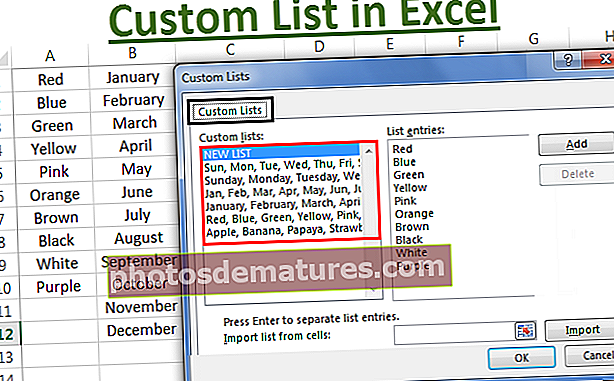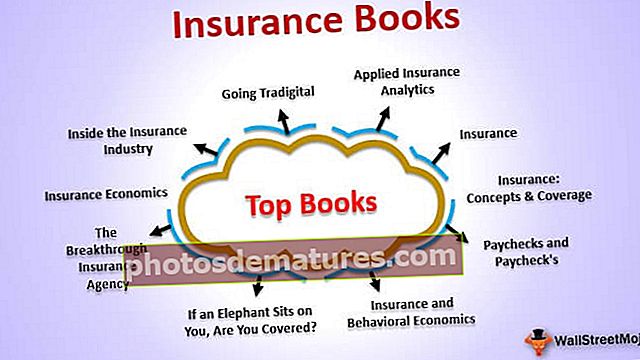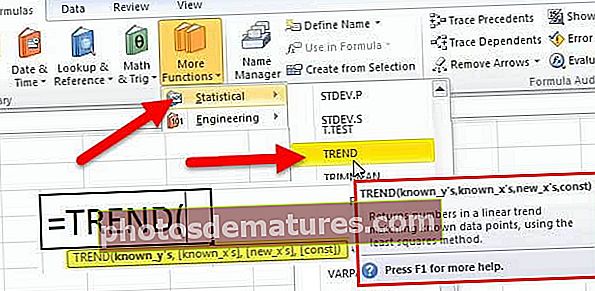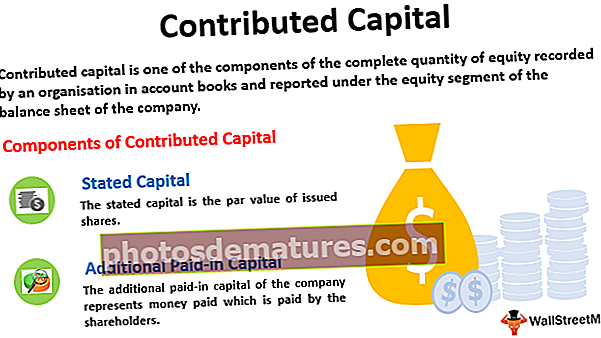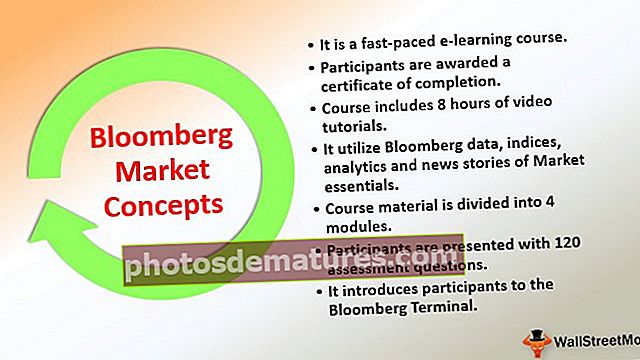ایکسل میں قطاریں داخل کرنے کے لئے اوپر 3 شارٹ کٹ طریقے (شفٹ + اسپیس)
ایکسل میں قطار داخل کرنے کے لئے اوپر 3 کی بورڈ شارٹ کٹ طریقے
ذیل میں مثال کے ساتھ ایکسل میں قطاریں داخل کرنے کے شارٹ کٹ کے کچھ طریقے ہیں۔
- شارٹ کٹ کلید شفٹ + اسپیس کا استعمال کرتے ہوئے قطار داخل کریں
- شارٹ کٹ کی کلید Ctrl + اور ڈائیلاگ باکس کا استعمال کرتے ہوئے قطار داخل کریں
- شارٹ کٹ کلید ALT + I + R استعمال کرتے ہوئے قطار داخل کریں
آئیے اب ایک مثال کے ساتھ ان طریقوں میں سے ہر ایک کے کام کو تلاش کریں۔
شارٹ کٹ شفٹ + اسپیس کا استعمال کرکے # 1 ایکسل داخل کریں
- مرحلہ نمبر 1: کرسر کو A6 سیل پر رکھیں اور شارٹ کٹ کیجی کا استعمال کرکے 6 ویں قطار منتخب کریں شفٹ + اسپیس ایک بار جب آپ نے اس شارٹ کٹ کی کو کلک کیا ہے تو ، یہ آپ کے لئے پوری صف کا انتخاب کردے گا۔

- مرحلہ 2: جیسے ہی پوری صف منتخب ہوجائے Ctrl + (جمع نشانی)

- مرحلہ 3: اس نے فوری طور پر نئی قطار داخل کردی ہے۔

- مرحلہ 4: اگر آپ نے محسوس کیا کہ برش علامت کے ساتھ ایک چھوٹا سا فارمیٹ آپشن ہے۔ وہ برش فارمیٹنگ اسٹائل کو اسٹور کرتا ہے۔ اختیارات دیکھنے کیلئے برش کے ڈراپ ڈاؤن پر کلک کریں۔

- مرحلہ 5: اس ڈراپ ڈاؤن میں تمام فارمیٹنگ اسٹائل شامل ہیں۔ اگر آپ چاہتے ہیں کہ نئی داخل کردہ قطار کو اوپر کی طرح یا ایک کے نیچے فارمیٹ کیا جائے یا کوئی فارمیٹنگ نہیں ہے۔ آپ نے جو شکل منتخب کی ہے اس کی بنیاد پر یہ نئی داخل کردہ قطار کو شکل دے گا۔
شارٹ کٹ کلید Ctrl + اور ڈائیلاگ باکس کا استعمال کرتے ہوئے # 2 قطار داخل کریں
- مرحلہ نمبر 1: کرسر کو A6 سیل پر رکھیں اور شارٹ کٹ کی کو دبائیں Ctrl + ایک بار جب آپ شارٹ کٹ کی پر کلک کریں گے تو یہ نیچے والا ڈائیلاگ باکس کھل جائے گا۔

- مرحلہ 2: یہ آپ کو یہ آپشن دکھائے گا کہ آیا آپ خلیوں کو دائیں طرف منتقل کرتے ہوئے یا خلیوں کو نیچے منتقل کرتے ہوئے یا پوری قطار یا پورے کالم میں نئی قطار داخل کرنا چاہتے ہیں۔ اپنی ضروریات کے مطابق موزوں انتخاب کا انتخاب کریں۔

# 3 ایکسل شارٹ کٹ کلید ALT + I + R استعمال کرتے ہوئے قطار داخل کریں
- مرحلہ نمبر 1: کرسر کو A6 سیل پر رکھیں اور شارٹ کٹ کی کو دبائیں ALT + I + R ایک قطار داخل کرنے کے لئے. اور پھر آپ کو کسی بھی صف کو منتخب کرنے کی ضرورت ہے۔ آپ ابھی سیل کا انتخاب کریں جہاں آپ ایک نئی قطار ڈالنا چاہتے ہیں۔

- مرحلہ 2: شارٹ کٹ کی کو دبائیں ALT + I + R ایک قطار داخل کرنے کے لئے. یہ ایک نئی قطار داخل کرے گا۔

یہ موجودہ 6 ویں قطار کو ساتویں قطار میں منتقل کرکے نئی قطار داخل کرے گا۔
ایک بار میں شارٹ کٹ کیجی کا استعمال کرتے ہوئے متعدد قطاریں داخل کریں۔
ہم نے ایکسل میں نئی صف ڈالنے کا طریقہ سیکھ لیا ہے۔ اب ہم دیکھیں گے کہ ایک مرتبہ ایکسل میں بہت ساری قطاریں کس طرح ڈالیں۔ یہ جاننا ضروری ہے کہ ہمیں کتنی قطاریں داخل کرنے کی ضرورت ہے۔
ہم کہتے ہیں کہ میں 6 ویں قطار سے 5 قطاریں داخل کرنا چاہتا ہوں۔ میں یہاں 5 قطاریں منتخب کروں گا۔

قطاریں منتخب ہونے کے بعد شارٹ کٹ کی کو دبائیں Ctrl + داخل کرنا. یہ منتخب کردہ قطار کو نیچے منتقل کرکے 5 نئی قطاریں داخل کرے گی۔

یاد رکھنے والی چیزیں
- نئی صف داخل کرنے کے لئے ایکسل شارٹ کٹ کیز ہیں Ctrl +، ALT + I + R.
- یہ ضروری ہے کہ ہم قطار کی تعداد کو منتخب کریں جو ہمیں داخل کرنے کی ضرورت ہے۔
- ایک بار داخل کرنے کی نئی صف مکمل ہوجائے اور اگر آپ اس کام کو فوری طور پر دہرانا چاہتے ہیں تو آپ F4 فنکشن کی بٹن دبائیں۔